Не вистачає місця в iCloud? Ось способи вирішити проблему з пам’яттю на iPhone
Однією з найбільш неприємних ситуацій для користувачів iPhone є постійне сповіщення про заповнене сховище iCloud. Це унеможливлює створення резервних копій у хмарі та завантаження фотографій.
Зазвичай, коли з’являється це повідомлення, ми поспішаємо звільнити пам’ять, значну частину якої займають фотографії. Проте, навіть після видалення зображень, iPhone може продовжувати відображати, що фотографії займають багато місця.
На щастя, існує кілька рішень цієї проблеми. Розглянемо їх детальніше.
1. Перевірка папки “Нещодавно видалені”
Поширеною причиною проблеми є альбом “Нещодавно видалені” в додатку “Фото”. Цей альбом зберігає видалені фотографії та відео протягом 30 днів, дозволяючи їх відновити. Він діє як тимчасовий кошик, що дає можливість передумати.
Отже, видалені файли все ще зберігаються на телефоні та синхронізуються з iCloud протягом певного часу. Користувачі часто забувають очистити цей альбом, оскільки він прихований у додатку “Фото”.
Тому, якщо розділ “Фотографії” у вашому сховищі iCloud займає багато місця, першим кроком має бути остаточне видалення зображень з “Нещодавно видалених”. Перед цим переконайтеся, що зробили резервні копії важливих фотографій в іншому місці, щоб мати змогу їх відновити.
Якщо це не вирішило проблему, скористайтеся наступними порадами.
2. Перезавантаження iPhone
Перезавантаження пристрою часто допомагає виправити різні помилки. Після видалення великої кількості медіафайлів важливо перезавантажити iPhone. Це може вирішити тимчасові проблеми, які призводять до неправильного відображення доступного обсягу пам’яті.
3. Оновлення iOS до останньої версії
Незначні помилки в поточній версії iOS можуть викликати проблему. Apple зазвичай виправляє їх у наступних оновленнях, тому слід переконатися, що на вашому iPhone встановлена остання версія iOS. Щоб оновити програмне забезпечення, виконайте такі дії:
- Відкрийте “Налаштування” та перейдіть до “Загальні”.
- Виберіть “Оновлення ПЗ”.
- Якщо доступна нова версія, натисніть “Завантажити та встановити”.
4. Зміна дати та часу для відображення старих фотографій
Хоча точна причина цього способу невідома, трапляється, що видалені раніше медіафайли повертаються на пристрій як приховані файли. Ви не знатимете про їхнє існування, і вони не відображатимуться в альбомі “Нещодавні”.
Цей метод може допомогти відновити пам’ять. Виконайте наступні кроки:
- Відкрийте “Налаштування” і виберіть “Загальні”.
- Виберіть “Дата і час”.
- Вимкніть “Автоматично”, якщо цей перемикач увімкнено.
- Вручну змініть дату та час на рік чи два в минуле.
- Відкрийте програму “Фотографії” та перевірте всі альбоми, зокрема “Нещодавні” та “Нещодавно видалені”.
- Виберіть усі файли, що з’явилися знову, і видаліть їх. Якщо нічого не з’явилося, спробуйте встановити ще ранішу дату.
Видалення цих “файлів-привидів” має звільнити додаткове місце на вашому iPhone (і навіть в iCloud). Не забудьте повернути параметр часу в автоматичний режим після завершення!
5. Вимкнення синхронізації iCloud (після резервного копіювання)
iCloud Photos автоматично завантажує зображення з вашого iPhone в iCloud. Це зручний спосіб захисту фотографій, але може призвести до того, що вони займатимуть забагато місця в iCloud.
Щоб тимчасово вирішити проблему з фантомним простором, можна вимкнути iCloud Photos. Це призупинить синхронізацію фотографій та споживання додаткового місця.
Перш ніж це робити, необхідно створити резервну копію iPhone (локально на комп’ютер, якщо в iCloud не вистачає місця), щоб уникнути втрати фотографій. Щоб вимкнути iCloud Photos, виконайте такі дії:
- Відкрийте “Налаштування” та виберіть свій профіль Apple ID вгорі.
- Перейдіть до iCloud і виберіть “Фотографії”.
- Вимкніть перемикач біля “Синхронізувати цей iPhone”.
6. Оптимізація фотографій iPhone для зберігання
Якщо фотографії постійно займають багато місця, оптимізація стане у пригоді. iPhone зменшує роздільну здатність медіафайлів, що зберігаються локально в Photos, але зберігає копію з повною роздільною здатністю в iCloud. Для цього необхідно ввімкнути iCloud Photos, на відміну від попереднього методу.
Це допоможе заощадити пам’ять без видалення оригінальних зображень. Увімкнувши iCloud Photos, виконайте такі дії:
- Відкрийте “Налаштування” на своєму iPhone.
- Прокрутіть вниз і виберіть “Фотографії”.
- Переконайтеся, що вибрано опцію “Оптимізувати сховище iPhone”.
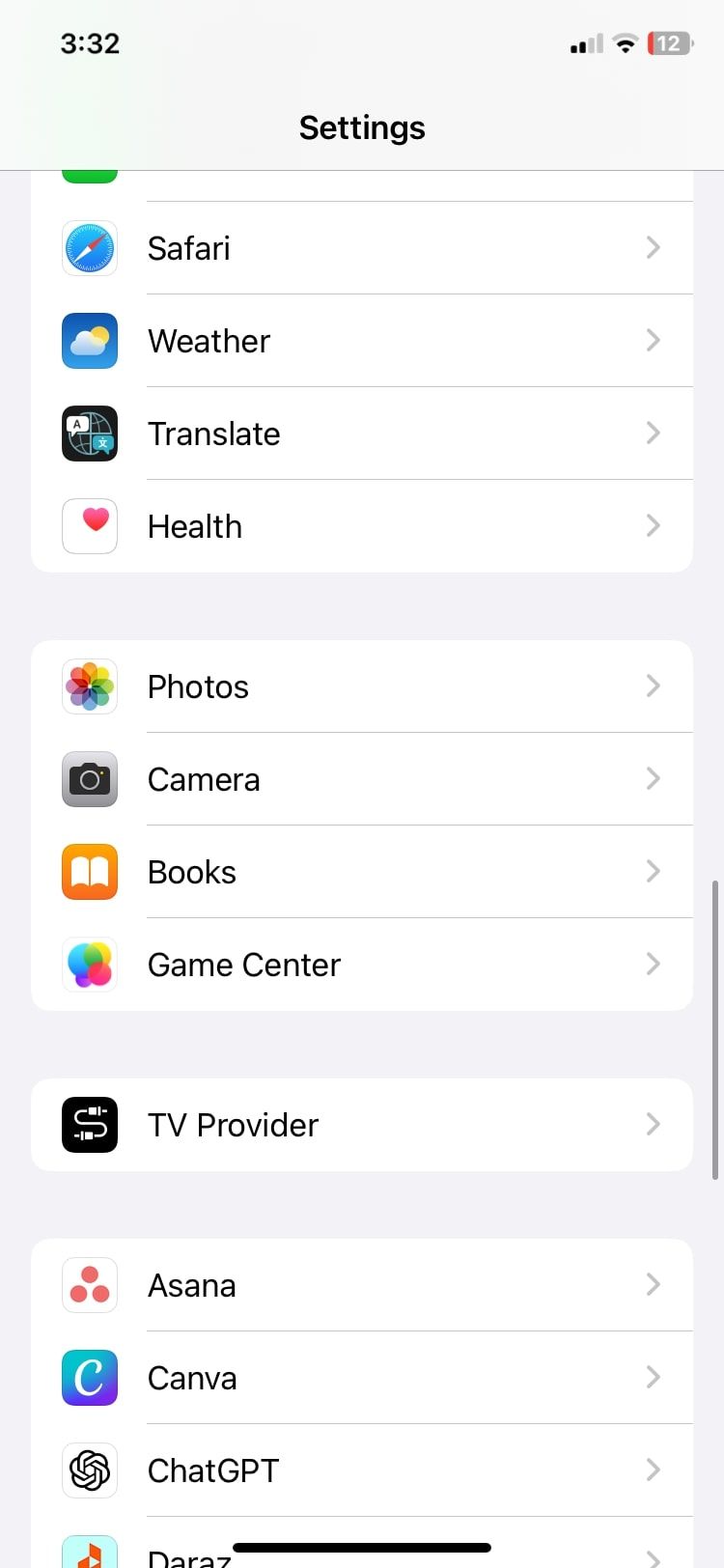
7. Відновлення заводських налаштувань iPhone
Якщо попередні методи не допомогли, і сховище все ще зайняте неіснуючими фотографіями, варто розглянути повне скидання налаштувань iPhone. Це радикальний захід, але він може усунути постійні проблеми зі зберіганням.
Скидання до заводських налаштувань видалить усі дані з вашого iPhone. Тому обов’язково зробіть резервну копію даних перед продовженням.
Щоб відновити заводські налаштування iPhone, виконайте такі дії:
- Перейдіть до “Налаштування” > “Загальні”.
- Прокрутіть вниз і виберіть “Перенести або скинути iPhone”.
- Виберіть “Скинути”.
- У списку параметрів натисніть “Стерти весь вміст і налаштування”.
- Підтвердіть свій вибір, і iPhone повернеться до заводських налаштувань після перезавантаження.
Якщо після скидання до заводських налаштувань проблема залишається, можливо, вона є серйозною, і слід звернутися за професійною підтримкою Apple.
Зверніться до служби підтримки Apple онлайн або відвідайте найближчий Apple Store для консультації з фахівцями. Дійсна гарантія може допомогти у разі серйозних проблем.
Як покращити управління пам’яттю iPhone у майбутньому
Сподіваємось, що ця проблема є одноразовою, але вона може знову з’явитися. Щоб мінімізувати її наслідки, краще завчасно подбати про пам’ять свого iPhone і розглянути способи уникнути її переповнення.
Ось кілька методів для довгострокового управління iCloud та локальним сховищем:
- Регулярно видаляйте невикористовувані програми.
- Оновіть тарифний план iCloud, щоб отримати більше місця.
- Видаляйте старі повідомлення та непотрібні розмови.
- Регулярно очищайте “Нещодавно видалені” у “Фотографіях”.
- Вивантажуйте програми, що займають багато пам’яті.
- Вимкніть iCloud Photos, якщо ви ними не користуєтеся – спробуйте створювати резервні копії фотографій в іншій хмарній службі.
Ваш iPhone знову може “дихати”
Проблема з пам’яттю iPhone та iCloud є досить поширеною і неприємною. На щастя, є кілька способів її вирішення. Сподіваємось, наведені методи допоможуть вам відновити нормальне використання пам’яті для фотографій.
Завчасне звільнення пам’яті може зменшити вплив цієї проблеми у майбутньому.